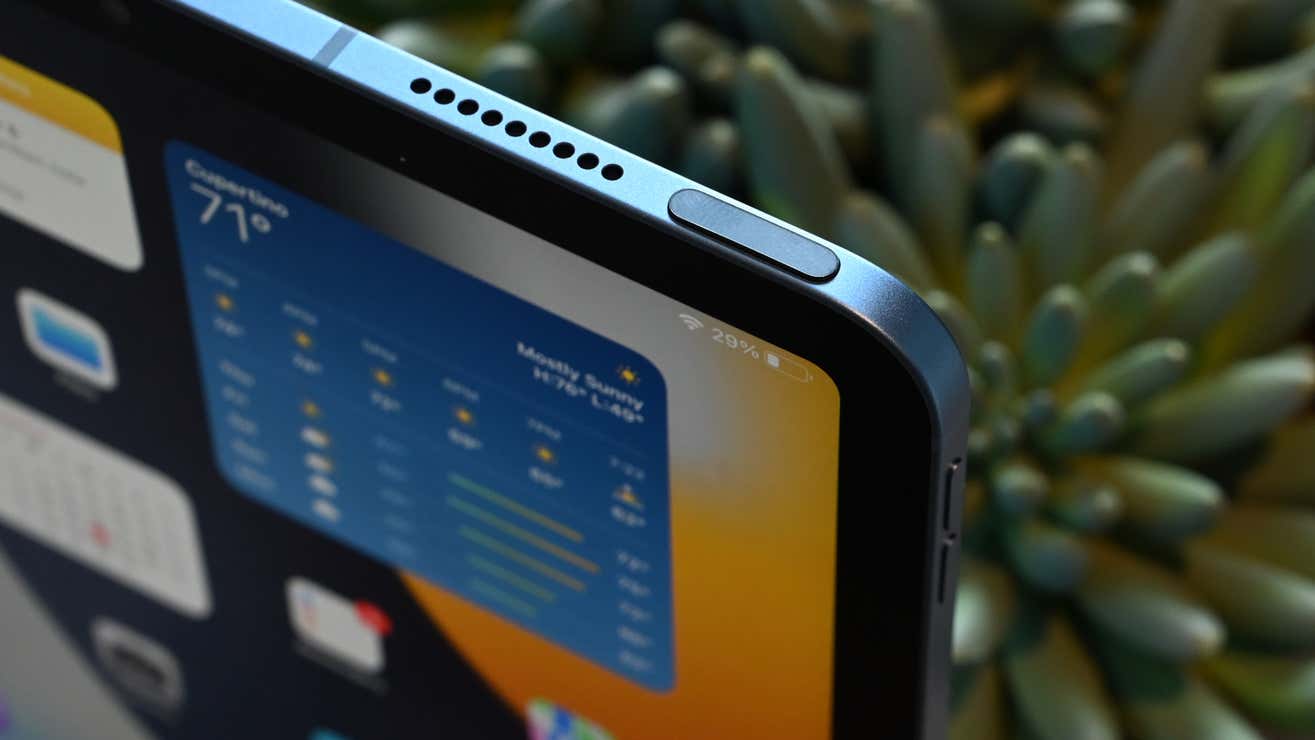
Точно так же, как захват экрана работает на iPad, перезагрузка iPad работает по-разному на устройствах с кнопкой «Домой» или без нее.
В некотором смысле, на вашем iPad будет кнопка «Домой», если это iPad Pro 2017 года выпуска или более ранней версии, iPad Air, iPad Mini или стандартный iPad 2019 года выпуска или более ранней версии. Допустим, вы не уверены, что это за кнопка. Руководство службы поддержки Apple Я могу помочь.
Как перезагрузить iPad с помощью кнопки «Домой»
Нажмите и удерживайте верхнюю кнопку, пока на экране не появится ползунок выключения. Перетащите ползунок вправо Дайте iPad около 30 секунд, чтобы выключиться.
Чтобы снова включить его, снова нажмите и удерживайте верхнюю кнопку. Вы можете редактировать, когда видите логотип Apple на экране.
Как перезагрузить iPad без кнопки «Домой»
Нажмите и удерживайте любую кнопку громкости вместе с верхней кнопкой, пока на экране не появится ползунок выключения. Перетащите ползунок в крайнее правое положениеи подождите, пока iPad выключится, примерно на 30 секунд.
Чтобы снова включить его, нажмите и удерживайте верхнюю кнопку, пока на экране не появится логотип Apple.
Как принудительно перезагрузить iPad, если он не отвечает
Если ваш iPad завис, вот что вы можете сделать. На iPad с кнопкой «Домой» Нажмите и удерживайте кнопки «Вверх» и «Домой» одновременно. Вы можете отпустить обе кнопки, когда увидите логотип Apple.
На iPad без кнопки «Домой» Нажмите и быстро отпустите кнопку увеличения громкости, затем нажмите и быстро отпустите кнопку уменьшения громкости, затем нажмите и удерживайте кнопку увеличения. Вы можете отпустить верхнюю кнопку, когда появится логотип Apple.

«Чрезвычайный решатель проблем. Ниндзя для путешествий. Типичный веб-наркоман. Проводник. Писатель. Читатель. Неизлечимый организатор».





More Stories
LG OLED G4 — это шедевр дизайна телевизора и качества изображения.
GPS-компьютер Trimm One Light на солнечной энергии
Юным футболистам необходимы более длительные периоды отдыха, чтобы предотвратить травмы и обеспечить оптимальное восстановление.